کی بازار- اخیراً واتساپ، حالت تصویر در تصویر[1] (PiP) را به عنوان ویژگی جدید تعبیه کرده است؛ بنابراین دیگر نیازی نیست برای تماشای ویدیو از این اپ بیرون بیایید. این همان کاریست که مرورگر محبوب گوگل یعنی کروم نیز انجام میدهد: شما اکنون میتوانید بدون آنکه نیاز باشد تب یوتیوب باز گذاشته باشد، ویدیو تماشا نمایید.
افزونههایی وجود دارند تا با استفاده از آنها بتوانید حالت تصویر در تصویر را در کروم داشته باشید. با این حال اگر نصب افزونه آخرین گزینهی شما برای دریافت این ویژگی است در ادامه با ما همراه شوید تا روشی را به شما معرفی کنیم که این کار را با چند کلیک ساده برایتان انجام میدهد.
مطمئن شوید کروم آپدیت است
برای آنکه این حالت، اجرا شود باید آخرین ورژن کروم را در اختیار داشته باشید. اینکه چک کنید کرومتان به آخرین نسخهی خود آپدیت شده یا نه خیلی ساده است. روی سه نقطهی عمودی که در بالا گوشهی سمت راست مرورگر قرار دارد کلیک کرده و نشانهگر موس را روی آن قرار دهید تا گزینههای مختلف برایتان نمایش داده شود.
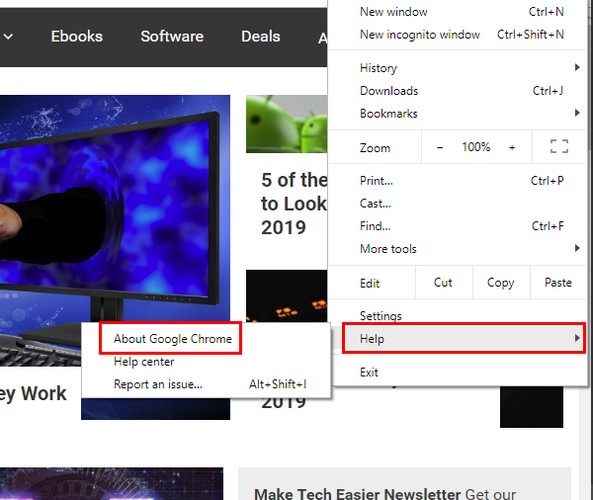
وقتی پنجرهی جدید آمد، روی گزینهی About Google Chrome کلیک کنید. آنوقت خواهید دید که کروم چطور به طور اتوماتیک به دنبال آپدیتها میگردد. اگر کروم شما به روز باشد که هیچ و اگر نه، این گزینه تمام آپدیتهای معوقه را برایتان به جریان انداخته و بدون آنکه کاری انجام دهید همهی آنها را برایتان دانلود خواهد کرد.
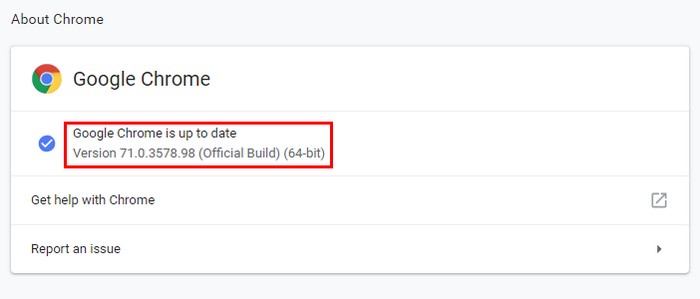
نحوهی دسترسی به حالت تصویر در تصویر کروم
پیش از آنکه ویدیویی که میخواهید استفاده کنید را در این حالت باز نمایید، توجه داشته باشید که این ویدیو باید در HTML5 تحویل داده شده باشد. همچنین این را هم در نظر بگیرید که هر ویدیویی هم با این ویژگی همخوانی نخواهد داشت. اما همیشه ویدیوهای یوتیوبی یا Dailymotion با حالت تصویر در تصویر سازگاری دارند.
ویدیویی را که میخواهید در حالت تصویر در تصویر ببینید انتخاب نموده و روی آن راستکلیک کنید. اولین باری که این کار انجام میدهید، تنظیمات یوتیوب را پیش روی خود خواهید دید. یک بار دیگر بدون حرکت دادن نشانه گر موس، راستکلیک کنید و حالا گزینهی Picture in picture باید درست زیر گزینهی Copy video address باشد.
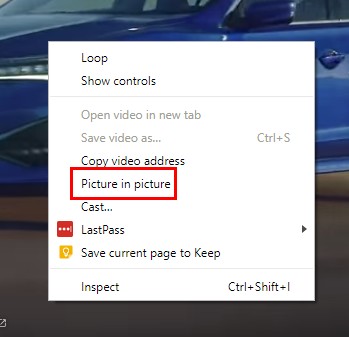
بعد از کلیک کردن روی این گزینه، ویدیوی یوتیوبی که رویش راستکلیک کرده بودید برخواهد گشت. این نشان میدهد که دارید ویدیو را در حالت تصویر در تصویر تماشا میکنید. ویدیوی مورد نظر در گوشه سمت راست پایین صفحه نمایش شما ظاهر خواهد شد.

پنجرهی پاپآپ شده برای انجام کارهایی همچون توقف نمایش هیچ هدایتگر on-screen (روی نمایشگری) را نخواهد داشت. برای کنترل کردن ویدیو در یوتیوب یا باید از میانبرهای یوتیوب و یا میانبرهای کیبوردتان استفاده کنید. اگر میانبرها را از خاطر بردهاید در زیر به تعدادی از آنها اشاره کردهایم:
- توقف- کلید فاصله
- 5 ثانیه برگشت- فلش سمت چپ
- 5 ثانیه جلو- فلش سمت راست
- شروع ویدیو- خانه
- ریستارت ویدیو- صفر اما نه صفر روی کیپد شمارهها
- مات- کلید M
نحوهی تغییر دادن پنجرهی تصویر به تصویر
وقتی پنجره برای اولین بار ظاهر میشود کمی کوچک است. برای کوچکتر یا بزرگتر کردن آن نشانهگر موس را روی لبهی ویدیو قرار دهید. وقتی در محل درست قرار گرفت آنوقت نشانهگر به دو کمان به هم متصل تبدیل خواهد شد. پنجره را در ابعادی که میخواهید کلیک و درگ گرده و بعد رهایش کنید.
شما میتوانید با کلیک کردن روی هر جای پنجره، آن را به هر بخش از نمایشگر خود حرکت دهید. وقتی نشانهگر را خارج از پنجره حرکت میدهید، پخش ناپدید خواهد شد اما به محض آنکه نشانهگر را دوباره به پنجره بازمیگردانید، پخش از سر گرفته میشود.
نتیجهگیری
اگر میشد گزینههای کنترل ویدیو را مستقیماً از پنجرهی تصویر در تصویر داشت خیلی بهتر بود. حالت تصویر در تصویر کمی سیپییوی شما را به زحمت میاندازد اما اگر کامپیوترتان مدرن باشد چندان مشکل خاصی پیش نخواهد آمد. دست کم دیگر نیازی به نصب کردن افزونه برای استفاده از این ویژگی ندارید.
[1] Picture-in-Picture
منبع: کی بازار (فروشگاه آنلاین نرم افزارهای اورجینال)، با دریافت انواع لایسنسهای معتبر از تامینکنندگان جهانی این امکان را برای تمام کاربران فراهم آورده است تا در چند ثانیه، از خدماتی بینالمللی لذت ببرند. در کی بازار امکان خرید لایسنسهای اورجینال نرم افزارهای کاربردی و امنیتی(ویندوز اورجینال، آفیس اورجینال، آنتی ویروس اورجینال، آنتی ویروس کسپرسکی، آنتی ویروس پادویش و آنتی ویروس نود 32) بصورت ارسال آنی فراهم آمده است.